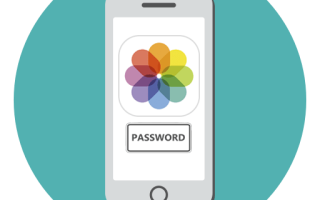Как сделать пароль на фото на айфоне
Установка пароля на фото в iPhone
Хранить фотографии на Айфоне можно как в альбомах в стандартном приложении «Фото», так и в приложениях из App Store. Многие пользователи волнуются за безопасность своих данных, поэтому предпочитают ограничивать к ним доступ с помощью пароля.
Пароль на Фото
iOS предлагает установку защитного кода не только на отдельные фотографии, но и на целое приложение «Фото». Можно воспользоваться особой функцией «Гид-доступ» в настройках устройства, а также скачать стороннее приложение для хранения и блокировки своих данных.
Способ 1: Заметки
Данный способ не позволяет устанавливать пароль на уже созданные фотографии, которые хранятся в приложении «Фото». Однако если из самих заметок юзер сделает фотографию, то он сможет её заблокировать с помощью отпечатка пальца или защитного кода.
Включение функции
- Перейдите в «Настройки» вашего устройства.
Пролистайте чуть ниже и найдите пункт «Заметки».
В открывшемся окне следует отключить функцию «Сохранение медиа в Фото». Для этого передвиньте ползунок влево.
Теперь перейдите в раздел «Пароль».
Процесс блокировки фото
- Зайдите в приложение «Заметки» на iPhone.
Перейдите в папку, где хотите создать запись.
Нажмите по значку для создания новой заметки.
Тапните по изображению камеры для создания новой фотографии.
Выберите «Снять фото или видео».
Сделайте снимок и нажмите «Исп. фото».
Найдите значок «Поделиться» в верхней части экрана.
Тапните по «Заблокировать заметку».
Введите ранее установленный пароль и нажмите «ОК».
Блокировка была установлена. Тапните по значку замка в правом верхнем углу.
Заметка со сделанной фотографией была заблокирована. Чтобы её посмотреть, нужно ввести пароль или отпечаток пальца. Выбранное фото не будет отображаться в галерее Айфона.
Способ 2: Функция «Гид-доступ»
Система iOS предлагает своим пользователем особую функцию – «Гид-доступ». Она позволяет открывать на устройстве только определенные изображения и запрещает перелистывать альбом дальше. Это поможет в тех ситуациях, когда владельцу iPhone нужно отдать своё устройство, чтобы другой человек посмотрел фотографию. При включенной функции он не сможет посмотреть остальные фотографии, не зная комбинацию и пароль.
- Перейдите в настройки Айфона.
Откройте раздел «Основные».
Выберите пункт «Универсальный доступ».
В самом конце списке найдите «Гид-доступ».
Активируйте функцию, передвинув ползунок вправо, и нажмите «Настройки код-пароля».
Установите пароль, нажав на «Задать код-пароль гид-доступа», либо включите активацию по отпечатку пальца.
Откройте нужное вам изображение в приложении «Фото» на Айфоне, которое вы хотите показать другу, и нажмите 3 раза на кнопку «Домой».
Способ 3: Пароль на приложение
Если юзер хочет ограничить доступ ко всему приложению «Фото», есть смысл воспользоваться специальной функцией «Пароль на приложение» на iPhone. Она позволяет заблокировать определенные программы на время или навсегда. Процесс её включения и настройки немного отличается на разных версиях iOS, поэтому внимательно прочитайте нашу статью по ссылке ниже.
Способ 4: Сторонние приложения
Поставить пароль на определенную фотографию можно лишь с помощью сторонних приложений из App Store. Выбор у пользователя огромный, и на нашем сайте мы рассмотрели один из вариантов – Keepsafe. Оно абсолютно бесплатное и имеет интуитивно понятный интерфейс на русском языке. Читайте о том, как с помощью него поставить пароль на «Фото», в следующей статье.
В этой статье мы разобрали основные способы установки пароля на отдельные фотографии и само приложение. Иногда могут понадобиться специальные программы, которые можно скачать в App Store.
Отблагодарите автора, поделитесь статьей в социальных сетях.
ФИШКА Как спрятать фотографии и поставить пароль в iOS 9.3
Новая незадокументированная фишка от Apple.
Речь идет о возможности скрытно хранить фото, защитив их паролем. Фишка появилась в iOS 9.3, работает на iPhone, iPad и iPod touch.
Кому это нужно: всем, кто хранит на iPhone и iPad конфиденциальные фото, но не запрещает доступ к устройству жене или детям.
В приложении Фото произошли незначительные изменения, нужную нам функцию туда не добавили. Для хранения приватных фото будем использовать приложение Заметки.
Предварительно делаем это
Следует перейти в Настройки -> Заметки и изменить некоторые параметры. Самое главное – отключить опцию Сохранение медиа в фото, чтобы наша затея имела смысл.
Здесь же в разделе Пароль следует указать код, которым будут защищены заметки и включить или отключить возможность разблокировки датчиком Touch ID.
Как ставить пароль на фотографии в iOS
Делаем следующее, когда хотим сохранить фото с парольной защитой:
- 1. Создаем новую заметку, нажимаем “+” для добавления данных и выбираем Фото;
- 2. Нажимаем Снять фото или видео, делаем секретный снимок;
- 3. В меню Поделиться указываем Заблокировать заметку;
- 4. После ввода пароля нажимаем на замок в правом верхнем углу.
Теперь наше секретное фото хранится в заметке. Для доступа к ней потребуется ввести установленный пароль или разблокировать её через Touch ID. Фото из заметки всегда можно сохранить в галерею или в любое совместимое приложение через кнопку Поделиться.
К сожалению, запароленную заметку можно запросто удалить без ввода кода, но это – косяк Apple.
Не самый очевидный и удобный способ скрыть определенные снимки? Да. Но зато мало кто додумается искать фотографии на устройстве в приложении Заметки.
(4.50 из 5, оценили: 4)
Как сделать пароль на фото на айфоне
Владельцы мобильных устройств iPhone засекречивают свои фотоизображения или ограничивают доступ к приложениям по разным причинам. Наиболее часто такая потребность возникает, если нужно показать строго определенный снимок постороннему человеку или временно отдать устройство друзьям.
Стандартный функционал операционной системы iOS неспособен обеспечить стопроцентную конфиденциальность пользовательской мультимедийной информации, но достаточно опытные любители качественной «яблочной» продукции отыскали несколько способов, позволяющих установить пароль на приложения и фотографии.
Установка пароля на фотоизображения
Закрыть доступ к фотоизображениям при помощи парольной комбинации символов можно через меню под названием «Заметки». Для этого необходимо:
- открыть настройки мобильного устройства iPhone;
- в появившемся окне найти раздел под названием «Заметки»;
- в меню этого раздела отключить опцию «Сохранение медиа в фото»;
- перейти в раздел «Пароль», указать в нем код доступа или активировать датчик Touch ID;
Для сокрытия непосредственно фотоснимков необходимо:
- при каждом создании и сокрытии изображения открывать опцию «Заметки»;
- для создания новой записи нажать пиктограмму «+»;
- выбрать пункт под названием «Фото»;
- для фотографирования нажать «Снять фото или видео»;
- выбрать меню «Поделиться»;
- нажать кнопку «Заблокировать заметку»;
- ввести парольную комбинацию символов;
- нажать пиктограмму замка, расположенную в верхней части экрана.
Теперь снабженная фотоизображением заметка открывается исключительно после ввода пароля, а отключенная опция «Сохранения медиа в фото» запрещает запуск снимков в галерее.
Использование функции «Гид-доступа»
Операционная система iOS имеет особую функцию, названную разработчиками «Гид-доступом». Будучи активированной, она разрешает открывать на мобильном устройстве iPhone только конкретные изображения, блокируя возможность перелистывания остального альбома. Благодаря этому посторонним людям пользователь покажет нужное изображение, а конфиденциальность других снимков останется нетронутой. Чтобы активировать функцию «Гид-доступа» необходимо:
- В настройках Айфона выбрать раздел под названием «Основные».
- В окне открывшегося раздела выбрать пункт «Универсальный доступ».
- Там требуется выбрать меню, опции которого управляют «Гид-доступом».
- Активировать функцию и указать парольную комбинацию.
- Трижды подряд нажать кнопку «Home», Чтобы полностью активировать функционирование режима.
- В открывшемся окне «Гид-доступа» выбрать вкладку «Параметры».
- В ней отключить опцию «Нажатие».
Теперь пользователю разрешается открыть фотоизображение, трижды нажать кнопку «Home» и показать снимок постороннему человеку, который не сможет листать альбом.
Установка пароля на приложение
При помощи стандартных утилит, продаваемых официальным интернет-магазином компании Apple, нельзя ограничить доступ к приложению вводом пароля. Это вынуждает пользователей мобильных устройств iPhone сделать джейлбрейк, чтобы устанавливать кодовые слова на iPhone. Для блокирования приложения паролем рекомендуется инсталлировать бесплатную программу iAppLock, после чего:
- запустить сервис, доступ к которому планируется ограничить;
- ввести пароль для получения полного доступа к работающему сервису;
- в меню Protect выбрать закрываемые приложения;
- для добавления нужных сервисов из перечня инсталлированных приложений нажать пиктограмму «+»;
- активировать защиту выбранных элементов.
При покупке полнофункциональной версии утилиты снимается ограничение количества приложений, на которые можно устанавливать пароли. В демонстрационной версии оно составляет максимум пять элементов. Во вкладке Settings собраны опции настроек сервиса. Там можно сменить парольную комбинацию, указать адрес ящика e-mail или более тонко управлять функциональными возможностями приложения. Вкладка More содержит учетные записи разработчиков утилиты, главную информацию про нее и кнопку приобретения полнофункциональной версии.
Источники:
https://lumpics.ru/how-to-set-password-on-photo-on-iphone/
https://www.iphones.ru/iNotes/551464
https://fcsu.com.ua/iphone-photo-password/